
您正在查看 KubeSphere 版本的文档:v3.0.0
KubeSphere v3.0.0 版本的文档已不再维护。您现在看到的版本来自于一份静态的快照。如需查阅最新文档,请点击 最新版本。
角色和成员管理
本指南向您演示如何在企业空间中管理角色和成员。在企业空间级别,您可以向一个角色授予以下资源的权限:
- 项目
- DevOps
- 访问控制
- 应用管理
- 企业空间设置
准备工作
至少已创建一个企业空间,例如 demo-workspace。您还需要准备一个帐户(如 ws-admin),该帐户在企业空间层级拥有 workspace-admin 角色。如果不清楚怎样进行准备工作,请参见创建企业空间、项目、帐户和角色。
备注
workspace name-role name。例如,在名为 demo-workspace 的企业空间中,角色 admin 的实际角色名称为 demo-workspace-admin。内置角色
在企业角色中,列出了如下所示的四个可用内置角色。创建企业空间时,KubeSphere 会自动创建内置角色,并且内置角色无法进行编辑或删除。您只能查看权限和授权用户。
| 内置角色 | 描述信息 |
|---|---|
| workspace-viewer | 企业空间的观察者,可以查看企业空间下所有的资源信息。 |
| workspace-self-provisioner | 企业空间普通成员,可以在企业空间下创建项目和 DevOps 工程。 |
| workspace-regular | 企业空间普通成员,无法在企业空间下创建项目和 DevOps 工程。 |
| workspace-admin | 企业空间管理员,可对任何资源进行任意操作。它可以充分管理企业空间下所有的资源。 |
-
在企业角色中,点击
workspace-admin就可以查看如下所示的角色详情。 -
您可以切换到授权用户标签页,查看被授予
workspace-admin角色的所有用户。
创建企业角色
-
以
ws-admin身份登录控制台,转到企业空间设置下的企业角色。备注
此处使用ws-admin帐户作为示例。只要帐户在企业空间层级被授予的角色拥有访问控制下的成员查看、角色查看以及角色管理权限,您就可以使用该帐户创建企业角色。 -
在企业角色中,点击创建并设置角色标识符。本示例将创建一个名为
workspace-projects-admin的角色。点击编辑权限继续。 -
在项目管理中,选择该角色所包含的权限。本示例中,为该角色选择了项目创建、项目管理和项目查看。点击确定完成操作。
备注
依赖于意味着当前授权项依赖列出的授权项,系统会自动选上该依赖项。 -
新创建的角色将在企业角色中列出。您可以点击右侧的三个点对其进行编辑。
备注
本示例中仅为workspace-projects-admin角色授予了项目创建、项目管理和项目查看权限用作演示。如果您有更多需求,可以按需创建自定义角色。
邀请新成员
-
在企业空间设置中,转到企业成员,再点击邀请成员。
-
邀请一名成员加入企业空间,并为其授予
workspace-projects-admin角色。 -
将成员加入企业空间后,点击确定。您可以在企业成员列表中查看新邀请的成员。
-
您也可以编辑现有成员以更改其角色或将其从企业空间中移除。













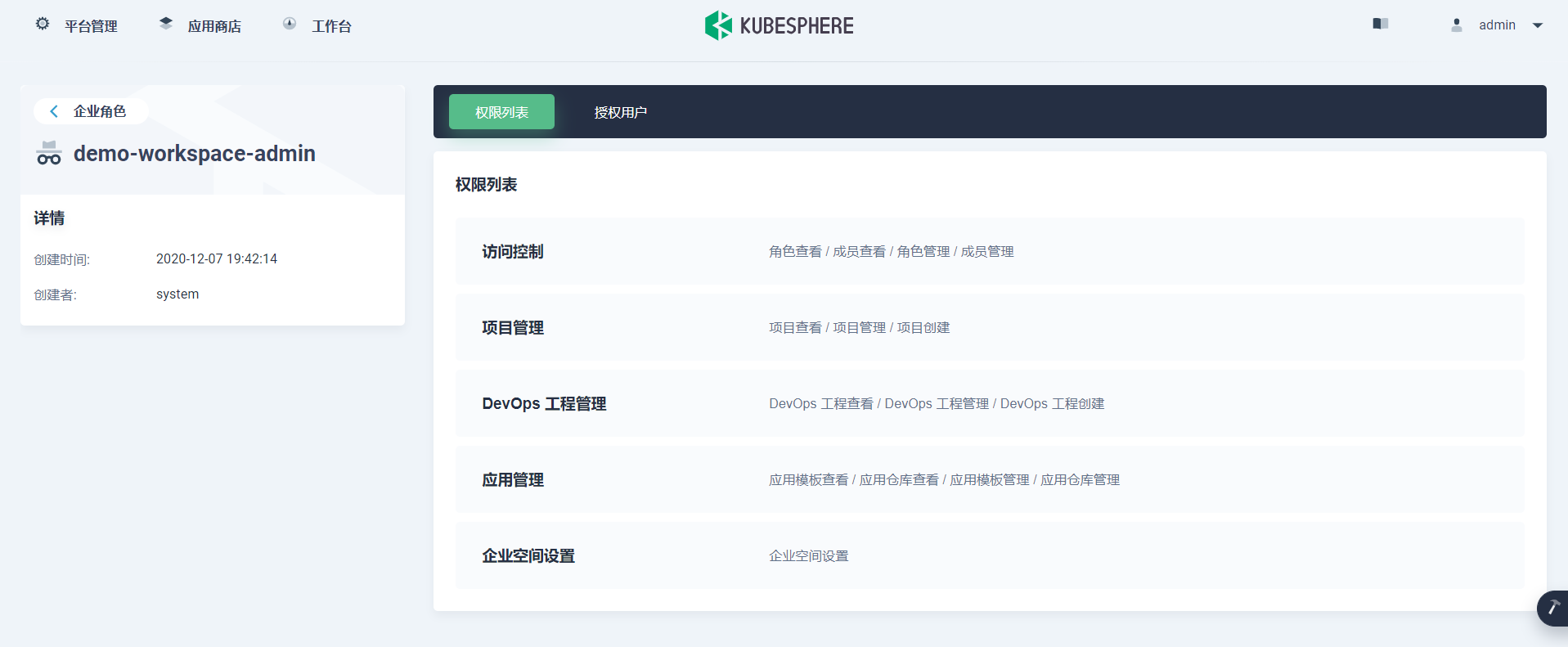
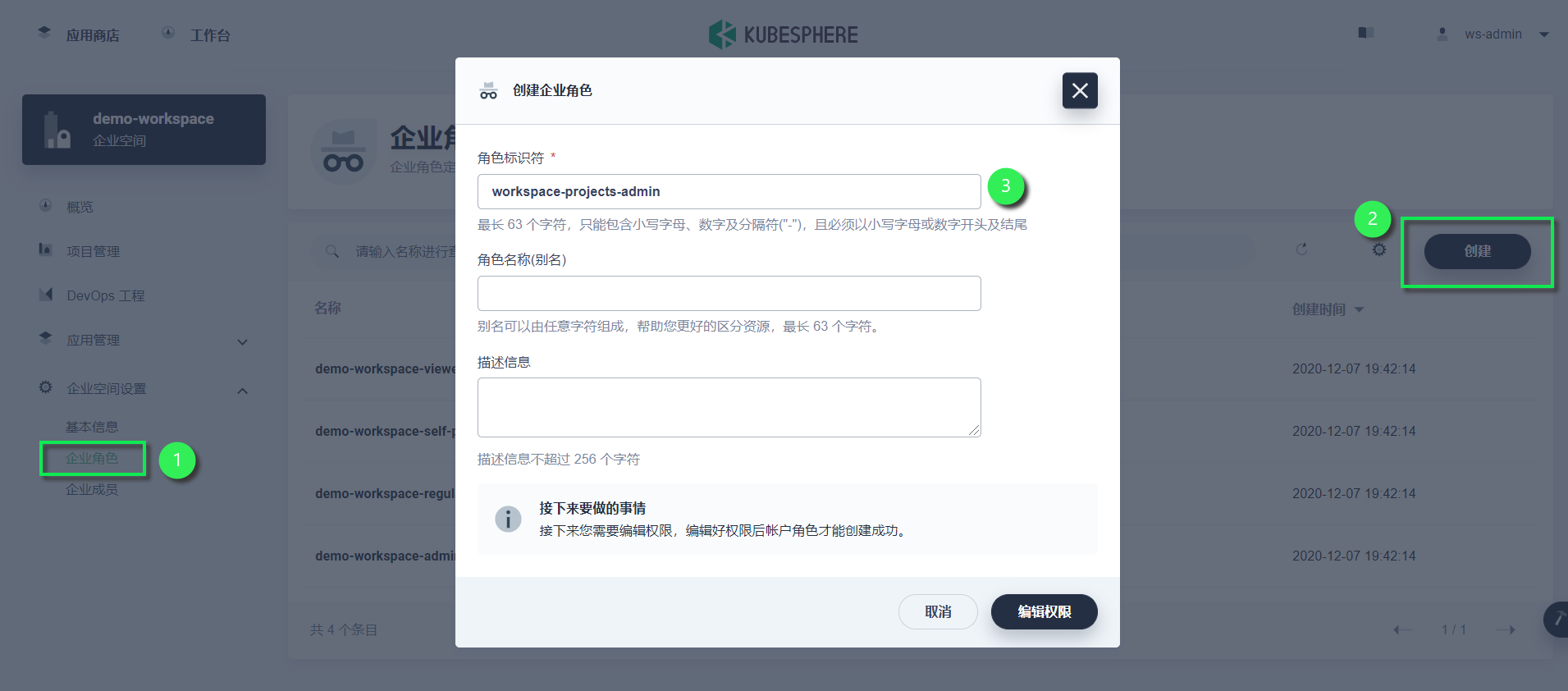
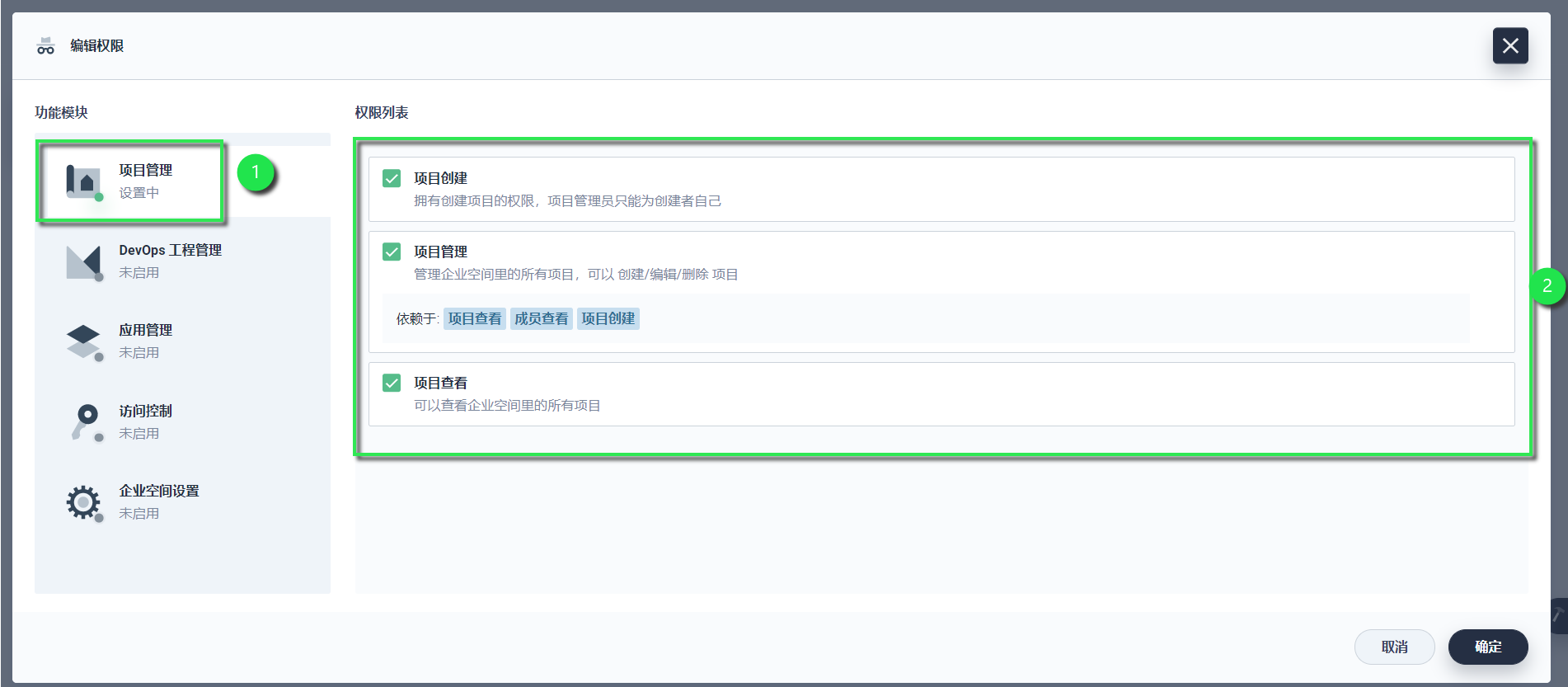
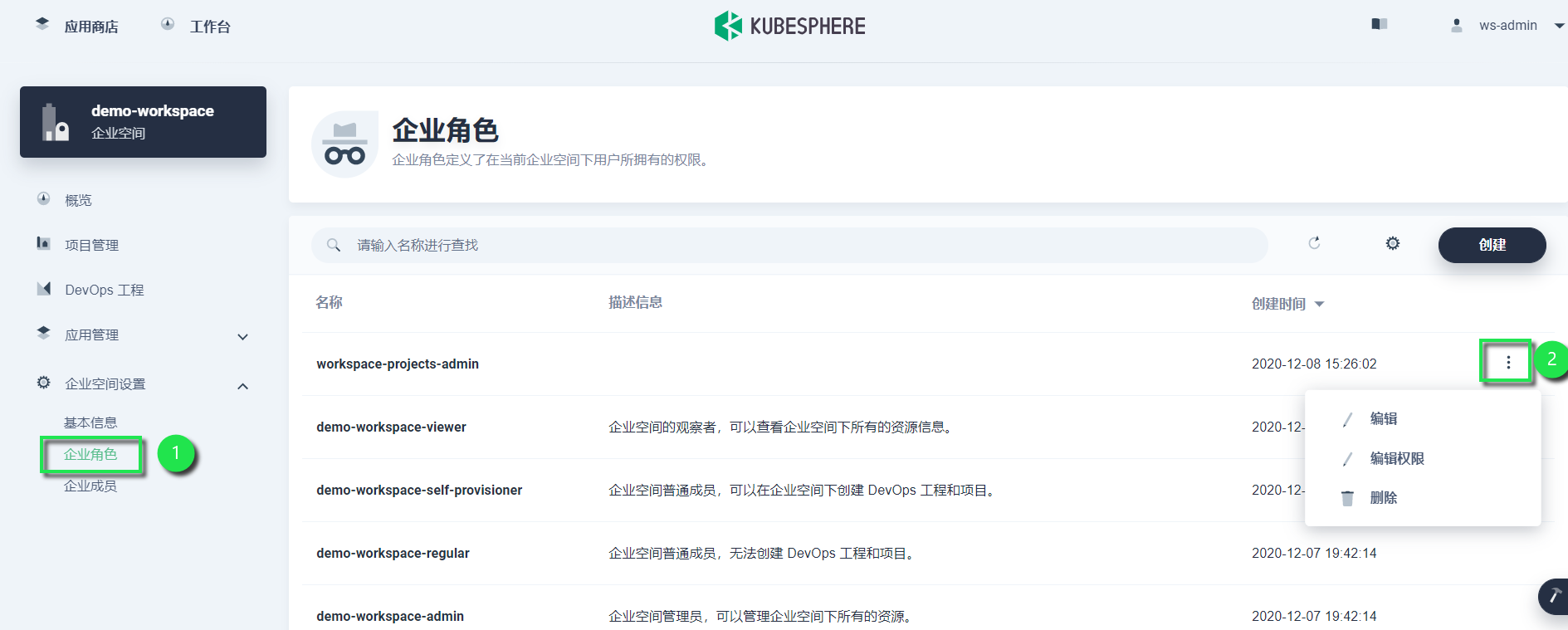
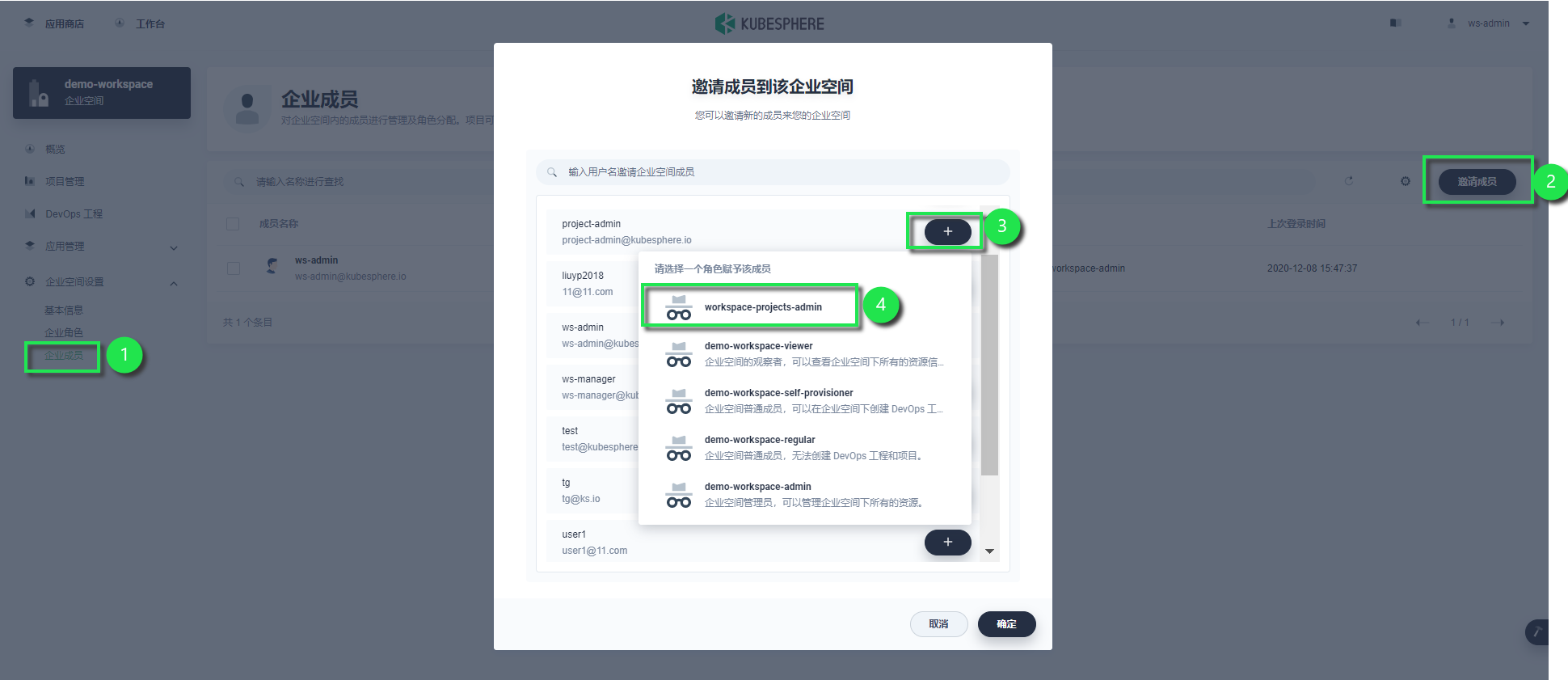
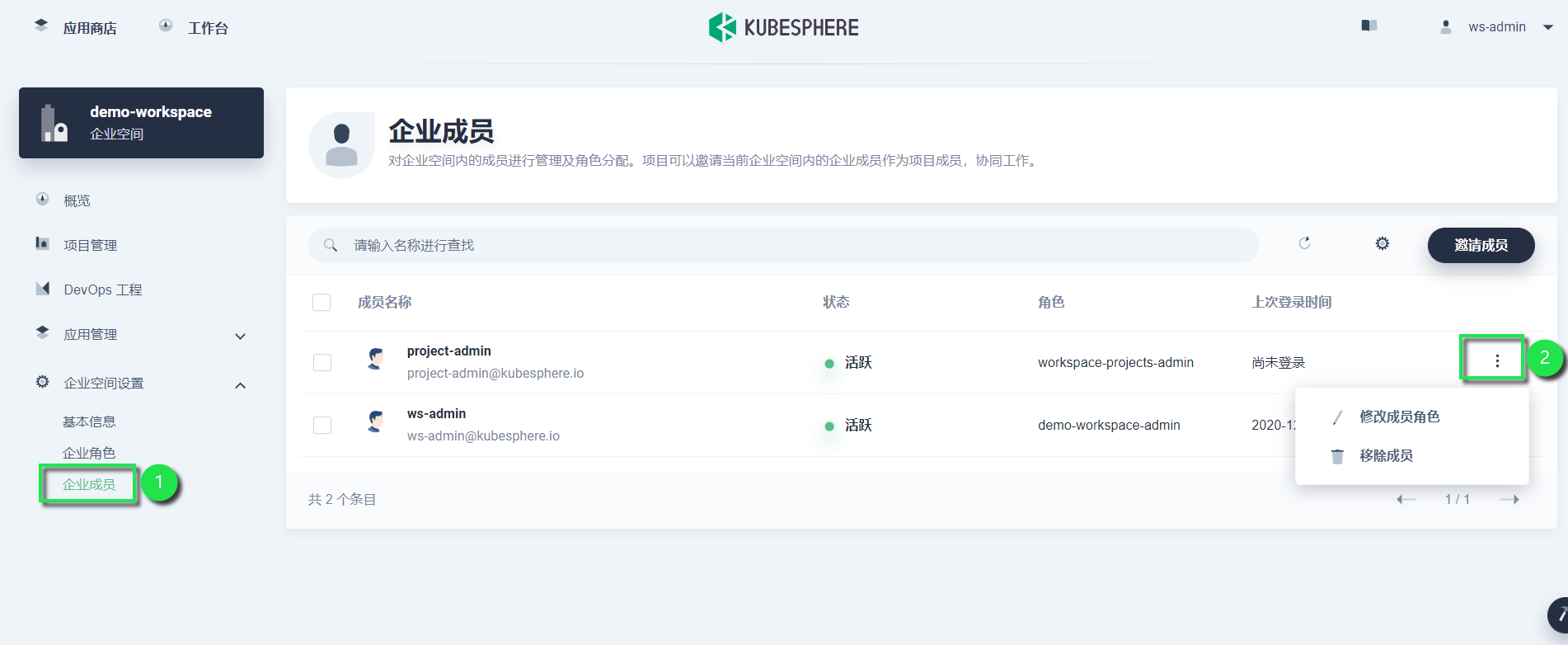
 上一篇
上一篇
